wps行间距在哪里设置
用WPS文档进行文字处理时,合理设置行间距对于提升文档的可读性和美观度至关重要,无论是撰写论文、报告还是日常文档,掌握行间距的设置方法都是一项基本技能,下面将详细介绍在WPS中如何设置行间距,帮助用户轻松调整文档布局。
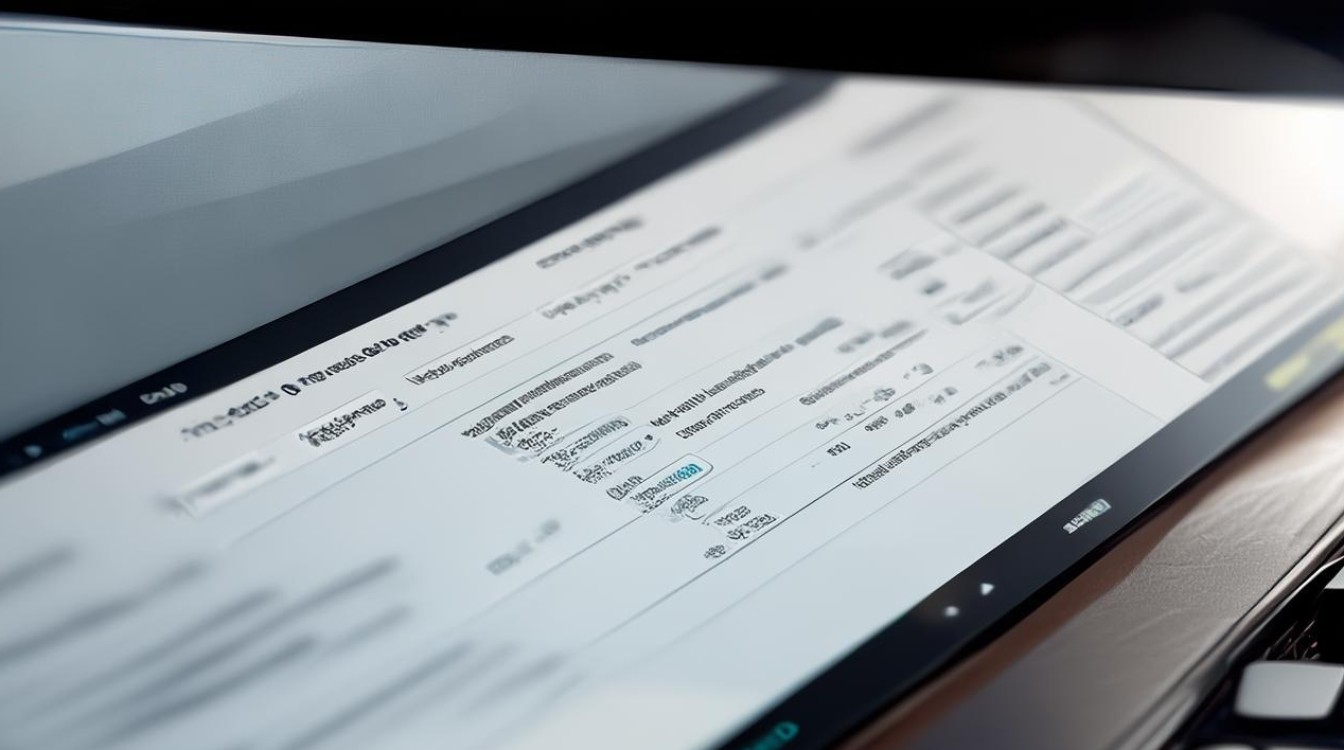
通过“行距”按钮快速设置
-
定位行距按钮:打开WPS文档,确保当前处于“开始”选项卡,在工具栏中找到“行距”按钮,该按钮通常显示为上下箭头图标,位于“字体”和“段落”设置区域附近。
-
选择预设行距:点击“行距”按钮后,会弹出一个下拉菜单,列出了常用的行距选项,如1.0倍、1.5倍、2.0倍等,用户可以根据需要选择合适的行距,WPS还提供了快捷键支持,Ctrl+1表示设置为1倍行距,Ctrl+2则直接设置为2倍行距,这为用户提供了更快捷的操作方式。
通过“段落”对话框精确设置
-
选中文本:选中需要调整行间距的文本或段落,如果希望对整个文档进行设置,可以使用快捷键Ctrl+A全选文档。
-
打开段落对话框:右键点击选中的文本,在弹出的菜单中选择“段落”选项,或者,在“开始”选项卡中找到“段落”设置区域的右下角小箭头,点击它也可以打开“段落”对话框。
-
设置行距:在“段落”对话框中,切换到“缩进和间距”选项卡,可以看到“间距”区域下的“行距”下拉菜单,点击该下拉菜单,可以选择多种行距设置方式,包括单倍行距、1.5倍行距、2倍行距等预设选项,如果需要自定义行距,可以选择“固定值”并在旁边的“设置值”输入框中输入具体的磅值(如12磅、18磅等),或者选择“多倍行距”并输入倍数(如1.2倍、1.5倍、2.0倍等)。
![wps行间距在哪里设置 wps行间距在哪里设置]()
使用快捷键快速调整
除了上述两种方法外,WPS还提供了快捷键来快速调整行距,如前所述,Ctrl+1用于设置为1倍行距,Ctrl+2则用于设置为2倍行距,这些快捷键可以帮助用户在不打开对话框的情况下快速调整行距,提高工作效率。
注意事项
-
段落与行的区分:在设置行距时,需要注意区分段落和行的概念,行距是指同一段落内行与行之间的距离,而段落间距则是指段落与段落之间的距离,WPS允许用户同时设置段前间距和段后间距,以进一步控制文档的排版效果。
-
预览效果:在设置行距后,建议及时预览文档效果,确保行距设置符合预期,如果发现行距过大或过小,可以返回“段落”对话框进行调整。
-
兼容性考虑:虽然WPS提供了丰富的行距设置选项,但不同版本的WPS以及不同的操作系统可能会存在一些差异,在设置行距时,最好考虑到文档的最终使用环境和受众,以确保文档在不同平台上都能保持良好的可读性。
示例对比
为了更直观地展示不同行距设置对文档排版的影响,以下是一个简单的示例对比:
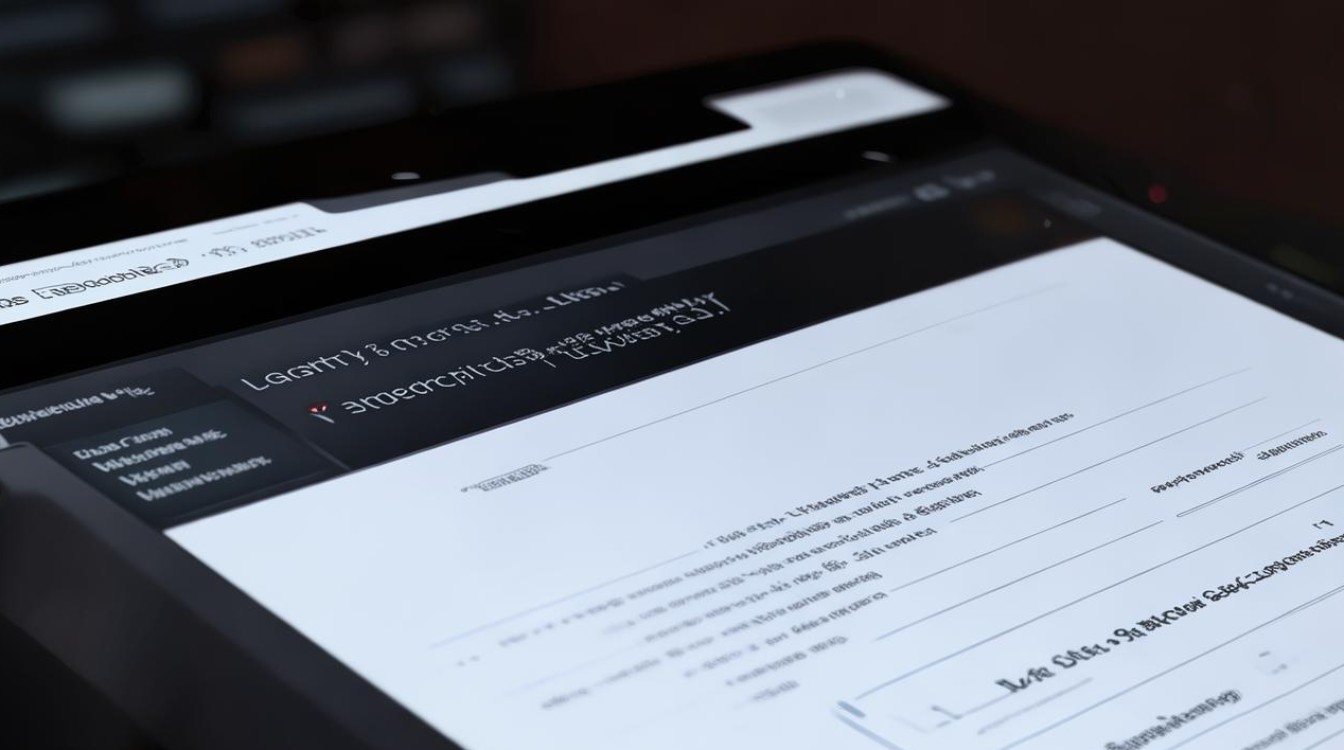
| 行距设置 | 示例效果(假设正文为12号字) |
|---|---|
| 单倍行距 | 行与行之间紧密排列,适合节省空间或强调紧凑感。 |
| 5倍行距 | 行与行之间有适当的空隙,既保证了可读性又不失美观,是常见的默认设置。 |
| 2倍行距 | 行与行之间空隙较大,适合需要突出显示内容或提高可读性的场景。 |
| 固定值(如18磅) | 行距保持固定,不受字体大小变化影响,适合对排版有严格要求的场景。 |
FAQs
-
问:如何在WPS中快速将行距恢复为默认设置? 答:在WPS中,默认的行距设置通常是1.5倍行距或根据模板而定,如果需要快速恢复默认设置,可以先选中需要调整的文本或段落,然后右键点击选择“段落”,在弹出的对话框中选择“行距”下拉菜单中的“1.5倍行距”(或其他默认设置),最后点击“确定”即可,如果文档使用了特定的模板,并且该模板定义了默认的行距设置,那么新建文档时将自动应用这些设置。
-
问:在WPS中设置行距时,为什么有时设置的值没有立即生效? 答:在WPS中设置行距时,如果发现设置的值没有立即生效,可能是由于以下几个原因造成的:一是可能没有正确选中需要设置的文本或段落;二是可能设置了段前或段后间距,导致行距看起来没有变化;三是可能文档中使用了特殊的格式或样式,这些格式或样式可能覆盖了行距设置,为了解决这个问题,可以检查选中的文本是否正确,尝试关闭段前或段后间距设置,或者检查文档中的格式和样式设置,确保
版权声明:本文由 数字独教育 发布,如需转载请注明出处。


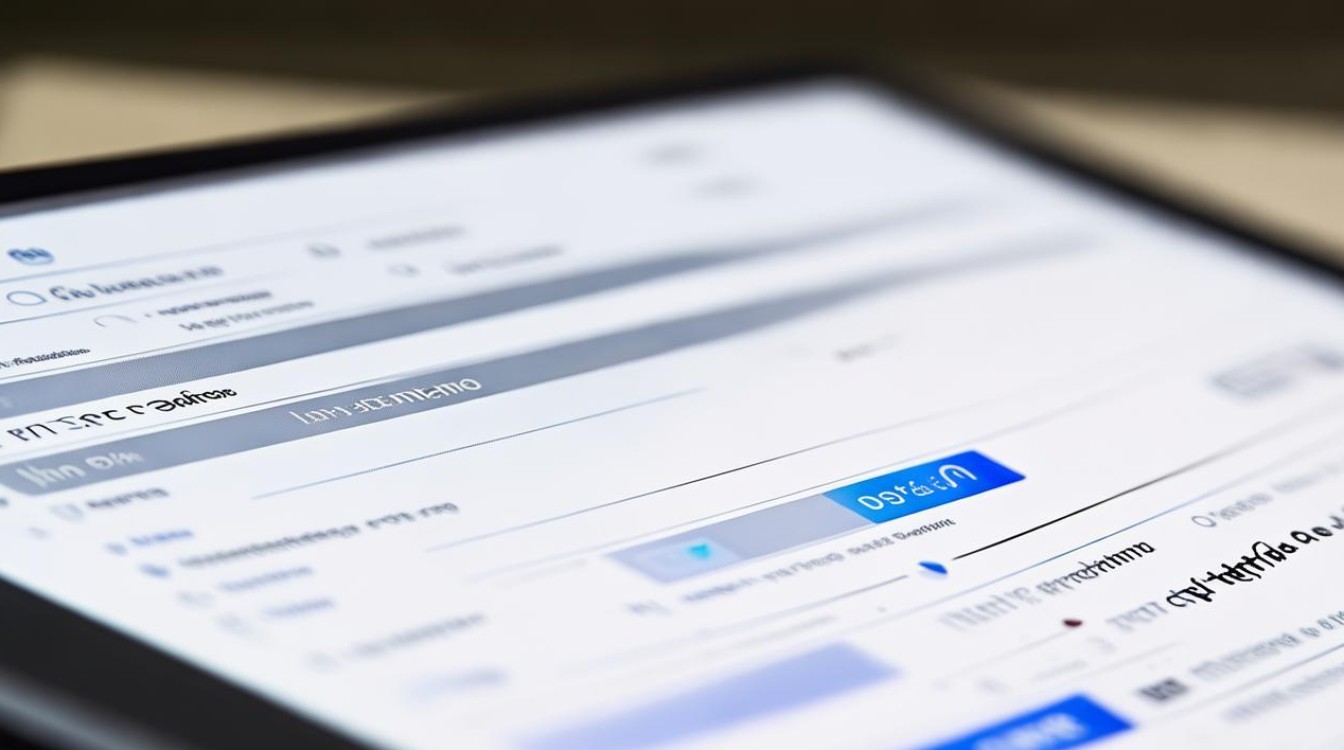











 冀ICP备2021017634号-12
冀ICP备2021017634号-12
 冀公网安备13062802000114号
冀公网安备13062802000114号